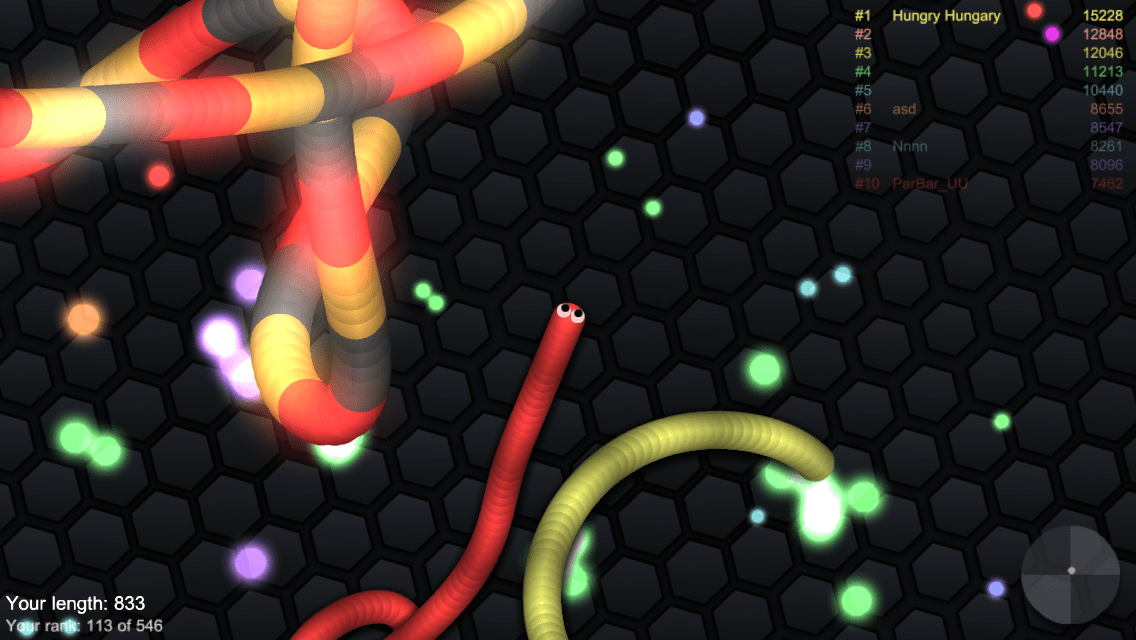Вероятно имате USB устройство, свързано към ключодържателя, и го използвате ежедневно за прехвърляне на данни. За бизнес и лична употреба тези малки притурки са един от най -лесните и бързи инструменти за преместване на файлове от едно място на друго. Но доколко са безопасни?

Честно казано, освен ако не шифровате устройството, всеки, който го хване, ще може да прочете вашите данни. За щастие има приложения, които позволяват бързо и лесно криптиране, независимо от операционната система, която използвате. Има обаче уловка, ако използвате устройството на различни компютри и операционни системи. Така че нека да видим какво трябва да направите първо.
Разделяне на USB устройство
Както бе намекнато, ако се опитате да използвате устройството на компютър, различен от вашия, може да срещнете определени проблеми със съвместимостта. Например може да не успеете да декриптирате файловете или да ги прочетете/копирате, дори когато са декриптирани. Ето защо е най -добре да разделите USB устройството си и да запазите единия дял за данните, а другия за изпълнимия софтуер за декриптиране.
Това означава, че ще стартирате приложението за криптиране от устройството и ще декриптирате данните на място. С това казано, един изпълним файл няма да работи за всички системи. Така че, ако често прехвърляте между Mac и компютър, трябва да имате дял и изпълним файл за всяка операционна система.

Необходима е допълнителна работа от самото начало, но ще си спестите много време и проблеми по пътя. Освен това ще избегнете да се задържите на важна среща с устройство, което е неизползваемо.
Приложения за шифроване
Докато простите мениджъри за криптиране защитават файловете на вашето USB устройство, те не могат да шифроват цялата притурка или дял. От друга страна, софтуерът в следващите раздели ви помага да защитите цялото устройство и позволява лесно разделяне и инсталиране.
ENC DataVault
Един от акцентите на това приложение е, че работи на macOS, Windows и Ubuntu. Освен това можете лесно да прехвърляте файлове от една система в друга, ако приемете, че имената на файловете са съвместими.

Страхотно нещо за ENC DataVault е, че не е необходимо да инсталирате софтуера за криптиране на устройството на всичките си компютри. Така нареченият процес на създаване на трезори автоматично поставя система за управление/декриптиране на вашия USB. Но тогава имате нужда от версия за всяка операционна система, която използвате.
Що се отнася до самото криптиране, този софтуер използва 256-битов AES шифър, който може да бъде увеличен до 1024 бита. Трябва също да знаете, че има десктоп версия и този софтуер не е безплатен. Срещу малка такса получавате неограничен лиценз за три устройства.
BitLocker
Ако имате Windows 7 или 10 Pro или Enterprise Edition, тогава ще можете да използвате BitLocker. Като естествена програма за операционната система Windows, тя осигурява пълно шифроване на дискове за вътрешни и външни устройства.

- За да шифровате вашето устройство чрез Bitlocker, поставете устройството и стартирайте This PC/My Computer.
- Сега щракнете с десния бутон върху устройството и изберете Включете BitLocker.
- След това кликнете върху Използвайте парола, за да отключите устройството.
- След това въведете паролата си в текстовото поле и след това отново, за да я потвърдите.
- Сега запазете ключа за възстановяване на сигурно място на вашия компютър. Не го губете, ще ви трябва.
- Кликнете върху Следващия за да продължите с процеса на криптиране.
- Изберете Шифроване на цялото устройство в следващия прозорец и след това щракнете Следващия.
- Сега можете да изберете Съвместим режим за използване с компютри с Windows 7/8 или Нов режим на криптиране за компютри с Windows 10 и след това щракнете върху Следващия отново.
- Приложението вече ще шифрова устройството, това може да отнеме няколко минути.
- Затворете приложението, когато приключите, вашето устройство вече е криптирано.
Що се отнася до методите за сигурност, този инструмент предлага парола и удостоверяване на смарт карта. Като цяло, ако забравите паролата, използвайте ключа за възстановяване като задна врата, за да възстановите достъпа до вашите данни.
DiskCryptor

DiskCryptor има много неща, които вървят в негова полза. Инструментът е напълно безплатен и предлага три 256-битови метода за криптиране, Serpent, AES и Twofish. Освен това получавате възможност да получите двойна защита, като комбинирате две шифри. И това приложение също е ефективно с процесора, така че дори няма да го почувствате във вашата система.
Въпреки това, DiskCryptor идва и със своя справедлив дял от ограничения. Подобно на BitLocker, това е приложение само за Windows и няма преносима версия. Това означава, че трябва да инсталирате приложението на всеки компютър, който използвате за декриптиране на устройството. В допълнение, потребителският интерфейс изглежда доста остарял, но това не влияе върху използваемостта на приложението.
Освен това, този инструмент е лесен за използване. Включете устройството, стартирайте приложението, изберете вашето устройство от менюто и изберете Шифроване. След това трябва да изберете метода на криптиране, да зададете парола и сте готови.
SecurStick
Друг чудесен инструмент за криптиране на USB устройство е SecurStick, той осигурява качествено криптиране, 256-битов AES шифър, и е достъпен за Linux, Windows и macOS. Въпреки че официалната начална страница на това приложение е на немски език, което може да затрудни тези, които не го говорят, има и други сайтове, от които да го изтеглите.
Интересно е, че това приложение използва интерфейс, базиран на браузър. SecurStick прави безопасна зона на вашето устройство, която работи като хранилище и заема само част от паметта на устройството. При включена безопасна зона прехвърлете файловете на устройството чрез обикновен браузър за директории и съответно зоната за запазване се разширява.
Катинар за вашите данни
Днес никога не можете да получите достатъчно дигитална сигурност. И дори ако използвате USB устройството за прехвърляне на данни, които не са толкова важни, защо всеки трябва да има достъп до него?
Имайки предвид това, използвали ли сте някое от приложенията от този списък? И ако да, как работи при вас? Дайте ни вашите два цента в секцията за коментари по -долу.